Gestione dei passaggi del processo di automazione
Utenti editor
Le funzionalità descritte in questa pagina richiedono la licenza Kentico Xperience Enterprise.
Ogni processo di marketing automation è composto da una serie di passaggi interconnessi. Attraverso questi passaggi, puoi definire azioni automatiche (condizionate) o scelte manuali da parte dell’utente, insieme ad altre azioni che determinano il flusso del processo.
Ad esempio, puoi designare un utente per decidere se i contatti in un determinato processo siano potenziali clienti e debbano proseguire nel resto del processo. Puoi anche fare in modo che il processo decida automaticamente in base al comportamento precedente di ciascun contatto, come gli acquisti effettuati sul sito web o le iscrizioni alla newsletter.
Per progettare i passaggi di un processo di automazione, modifica il processo nell’applicazione Marketing automation e seleziona la scheda Process (in modalità Design)
Posizionare i passaggi nel designer
- Fai clic su un pulsante di passaggio nella barra degli strumenti del designer e tieni premuto il pulsante del mouse
- Trascina il passaggio sulla griglia
- Rilascia il pulsante del mouse
Il passaggio viene visualizzato nella griglia.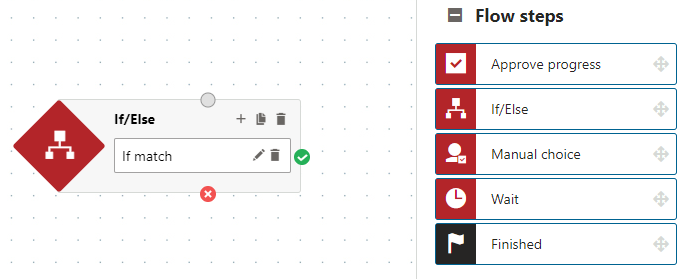
- Definire decisioni automatiche
- Definire passaggi di scelta manuale
- Aggiungere passaggi di azione
Posizionare i passaggi su connessioni esistenti
Per aggiungere un nuovo passaggio tra due passaggi esistenti:
- Fai clic su un passaggio nella barra degli strumenti del designer e tieni premuto il pulsante del mouse
- Trascina il passaggio su una connessione esistente tra due passaggi
- La connessione viene evidenziata quando è nella posizione corretta sotto il puntatore del mouse
- Rilascia il pulsante del mouse
Il nuovo passaggio interrompe la connessione esistente e crea automaticamente due nuove connessioni con i passaggi originali.
Nota: non è possibile dividere le connessioni spostando passaggi esistenti, ma solo aggiungendo nuovi passaggi dalla barra degli strumenti del designer.
Configurazione dei passaggi
I passaggi hanno parametri che ne specificano la funzionalità. Alcuni passaggi hanno parametri obbligatori che devono essere configurati affinché il passaggio funzioni correttamente. Altri parametri sono facoltativi e servono solo a estendere o migliorare il comportamento del passaggio. Ad esempio, un passaggio che invia un’email di marketing al contatto elaborato deve sapere quale email inviare.
Per modificare i parametri di un passaggio:
- Fai clic sul passaggio nella griglia del designer
- Il designer apre un pannello che mostra i dettagli della configurazione del passaggio selezionato (coprendo la barra degli strumenti con i tipi di passaggi disponibili)
- Inserisci valori o seleziona opzioni per i parametri del passaggio. I parametri più comuni sono disponibili nella scheda General. A seconda del tipo di passaggio, ulteriori opzioni sono presenti nelle schede Cases, Security o Advanced
- Fai clic su Apply
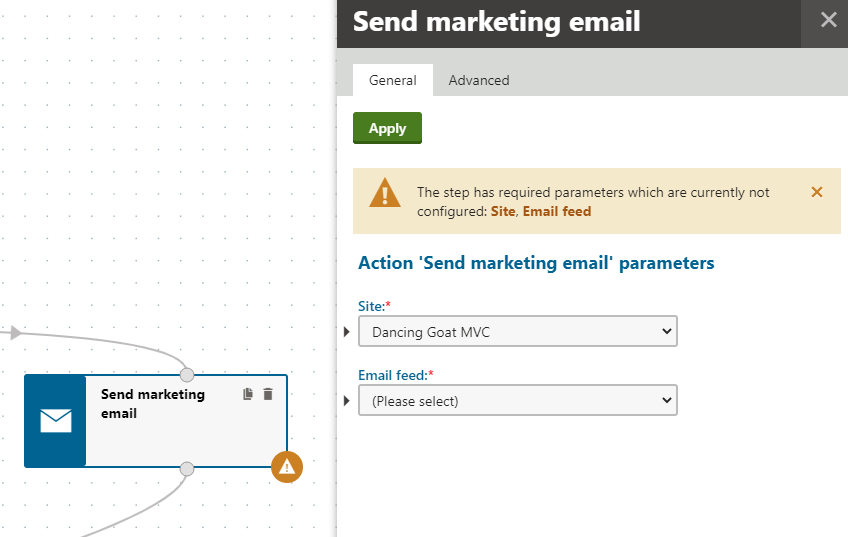
Duplicazione dei passaggi
È possibile duplicare (copiare) un passaggio esistente all’interno di un processo. Fai clic su Duplica (📄) nell’intestazione del passaggio. In alternativa, puoi selezionare un passaggio e premere la combinazione Ctrl + D sulla tastiera.
Questo crea una copia del passaggio, inclusa tutta la configurazione attuale, ma senza alcuna connessione. Puoi modificare la configurazione del passaggio, se necessario, e collegarlo ad altri passaggi all’interno del processo.
Eliminazione dei passaggi
Per rimuovere un passaggio da un processo:
- Fai clic su Elimina (🗑️) nell’intestazione del passaggio
- In alternativa, puoi selezionare un passaggio e premere il tasto Canc sulla tastiera
- Fai clic su OK nella finestra di conferma
L’eliminazione di un passaggio comporta anche la rimozione delle connessioni collegate. È necessario riconnettere manualmente i passaggi che erano originariamente collegati a quello eliminato.
Questa pagina ti è stata utile?
Hai trovato questa sezione della documentazione particolarmente d'aiuto? Faccelo sapere.
Mandaci un feedback